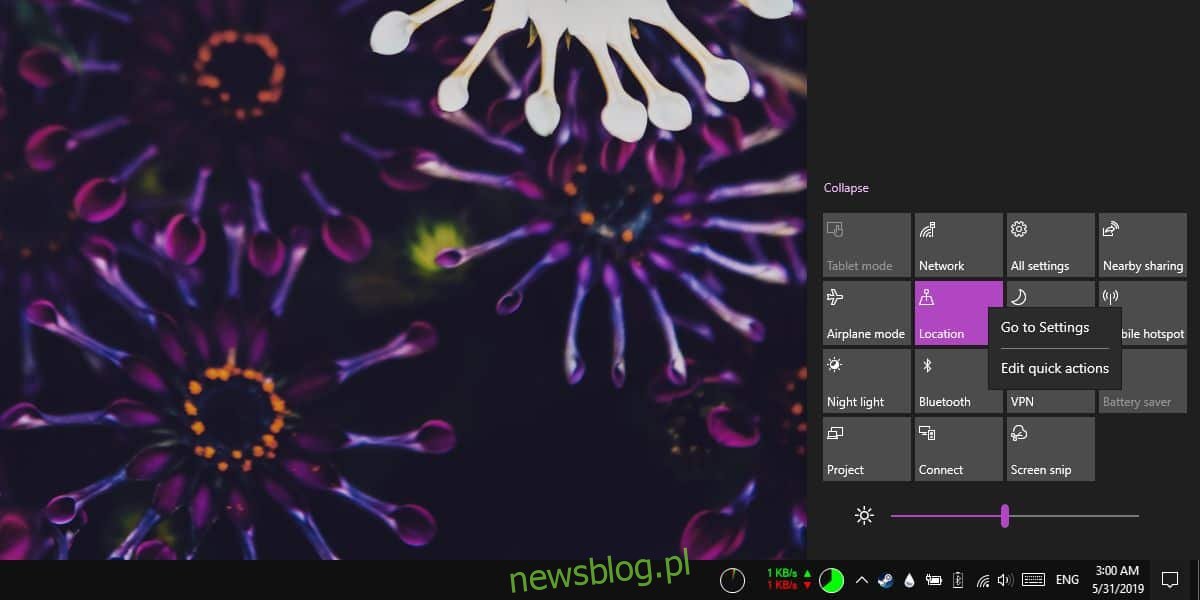Szybkie akcje to kafelki w Centrum akcji, które umożliwiają przełączanie ustawień, takich jak Bluetooth, asystent ostrości, tryb samolotowy i inne. W systemie Windows 10 1903 te przełączniki są znacznie łatwiejsze do dostosowania. Starsze wersje systemu operacyjnego wymagały przejścia przez aplikację Ustawienia, aby je zmienić, ale teraz możesz edytować Szybką akcję w Centrum akcji. Oto jak.
Jeśli korzystasz ze starszej wersji systemu Windows 10, w ten sposób dostosujesz przyciski szybkiej akcji.
Edytuj szybkie akcje
Otwórz Centrum akcji, klikając jego przycisk po prawej stronie paska zadań. Kliknij prawym przyciskiem myszy dowolny z przełączników i wybierz przycisk „Edytuj szybkie akcje”.
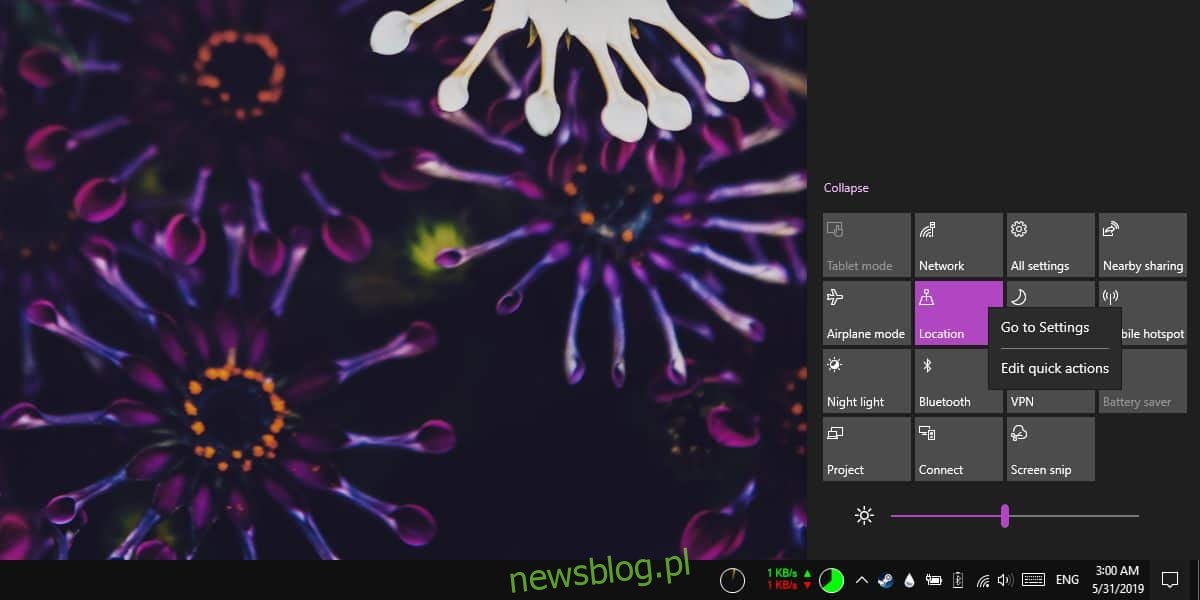
Przełączniki wejdą w tryb edycji. Przełączniki, które zostały już dodane do Centrum akcji, będą miały ikonę pinezki w prawym górnym rogu. Jeśli chcesz usunąć przełącznik, kliknij ikonę pinezki, aby go usunąć / odpiąć.
Aby dodać przełącznik, kliknij przycisk Dodaj, a zobaczysz listę szybkich akcji, które możesz dodać. Gdy przełączniki są w trybie edycji, możesz także zmienić kolejność, w jakiej się pojawiają. Po prostu przeciągnij i upuść przycisk w miejscu, w którym chcesz go umieścić.
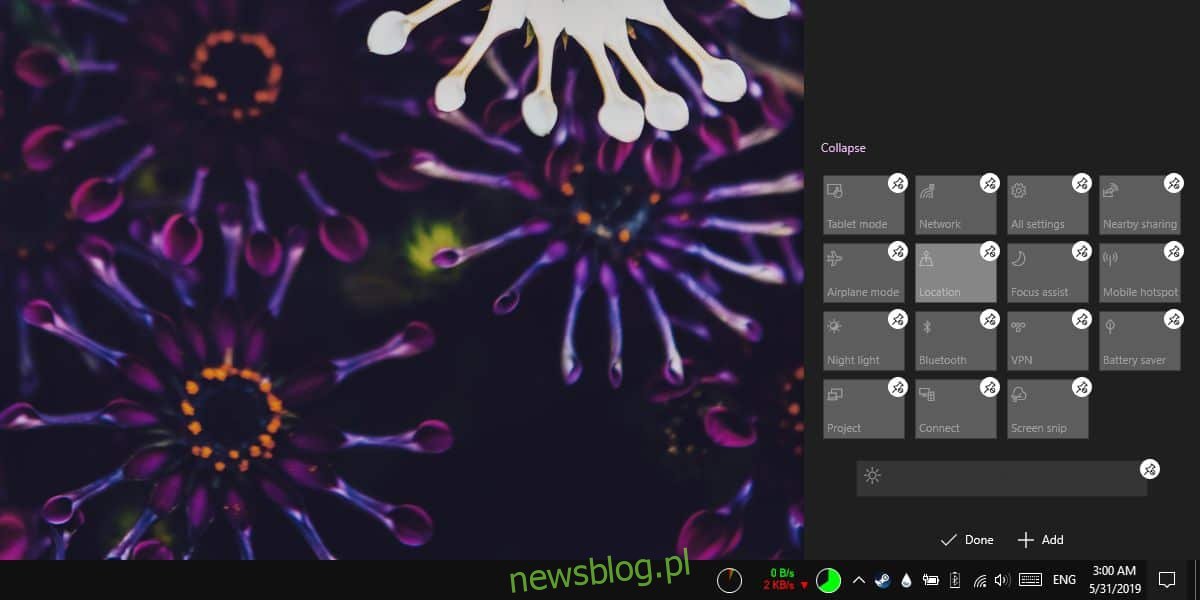
W systemie Windows 10 1903 Centrum akcji ma również nowy suwak Jasność u dołu wszystkich szybkich akcji. Możesz go ukryć, klikając przycisk Przypnij, ale nie możesz zmienić jego położenia. Można go umieścić tylko na samym dole.
Stara opcja w aplikacji Ustawienia służąca do zmiany szybkich akcji otwiera teraz Centrum akcji z szybkimi akcjami w trybie edycji. Niektóre szybkie akcje mają dodatkowe ustawienia, które się z nimi wiążą, a po kliknięciu przycisku prawym przyciskiem myszy nadal będzie widoczna opcja otwarcia ustawienia.
Oryginalne ustawienie było trochę trudne do znalezienia, a ta nowa metoda edycji szybkich akcji jest znacznie bardziej intuicyjna. Użytkownicy częściej klikają przełącznik prawym przyciskiem myszy i oczekują, że pojawi się więcej opcji. Warto dodać tam opcję edycji. Centrum akcji nadal pokazuje tylko cztery przełączniki w stanie zwiniętym. Możesz go rozszerzyć i pozostanie w ten sposób, więc jeśli potrzebujesz więcej niż czterech przełączników, są one łatwo dostępne.
Jeśli wolisz mieć jak najmniej szybkich akcji, warto wiedzieć, że wiele przełączników, takich jak przełączniki Projekt i Połącz, można aktywować za pomocą skrótu klawiaturowego.